Dev Tools > Pipeline > コンソール使用ガイド > Deployment Target Management
Pipelineで配布して作成された結果物を配布対象管理メニューで確認できます。
配布対象
配布対象管理で配布対象はPipelineでKubernetesに配布したワークロードを確認できるページです。
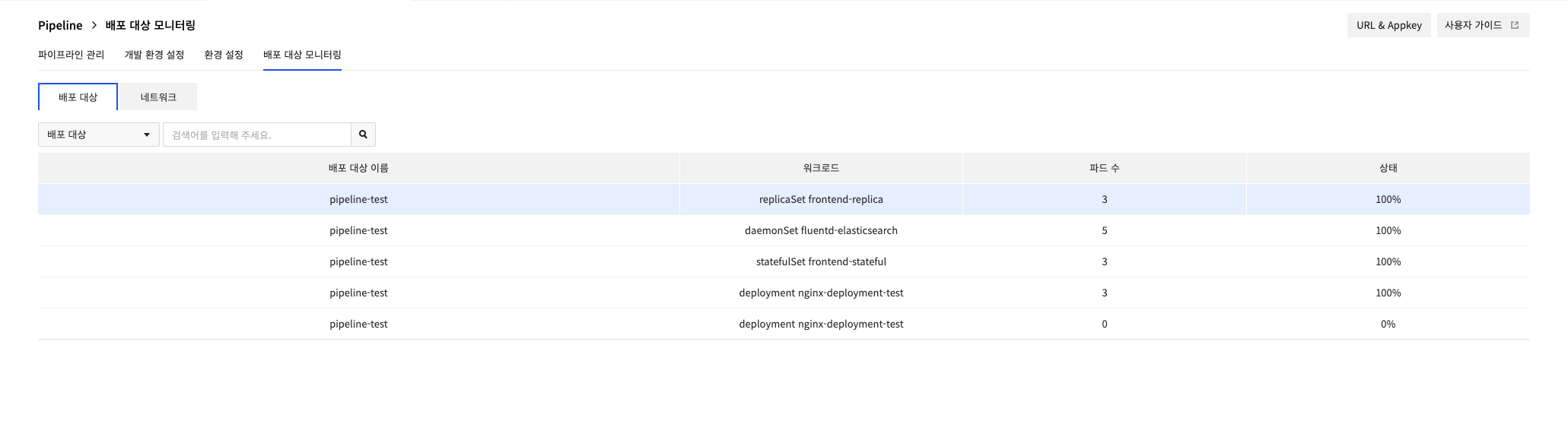 配布したワークロードのすべてのリストとワークロード名および該当ワークロードに属するPodの数と状態が表示されます。
検索ワード入力後、検索ボタンをクリックすると入力した文字列で配布対象を検索します。
配布対象テーブルで配布対象名をクリックすると、選択した配布対象に属するワークロードを確認できるページに移動します。
配布したワークロードのすべてのリストとワークロード名および該当ワークロードに属するPodの数と状態が表示されます。
検索ワード入力後、検索ボタンをクリックすると入力した文字列で配布対象を検索します。
配布対象テーブルで配布対象名をクリックすると、選択した配布対象に属するワークロードを確認できるページに移動します。
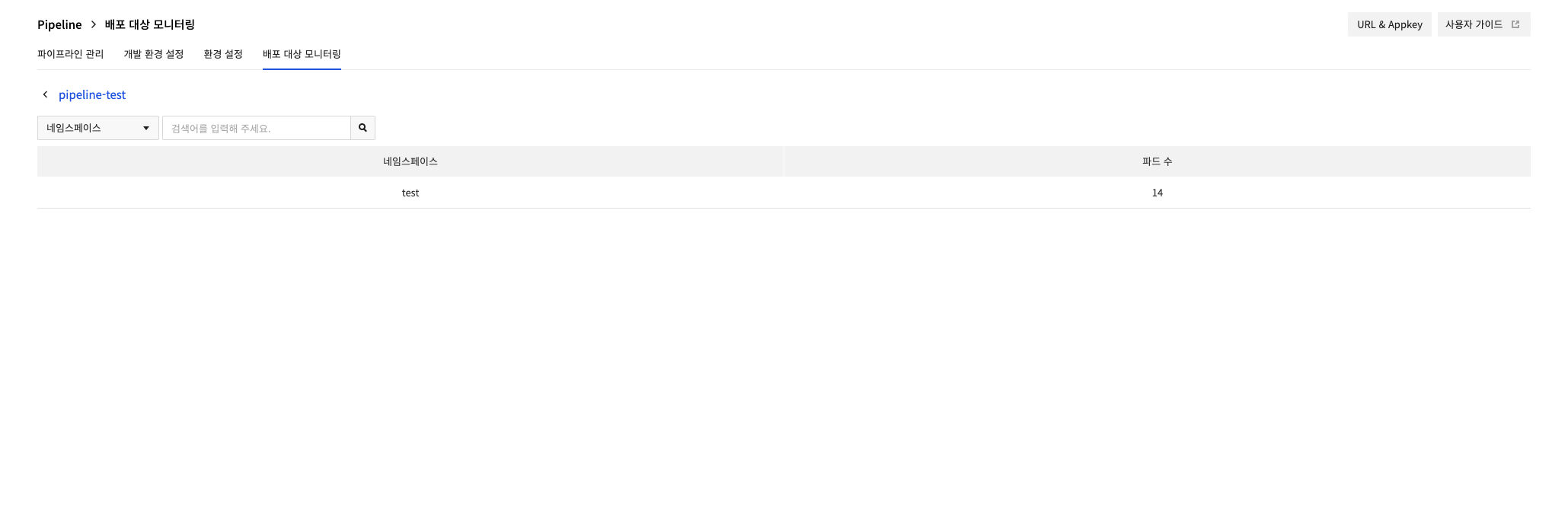 選択した配布対象クラスタの名前空間のうち、Pipelineで配布したワークロードの名前空間が表示されます。
検索ワードを入力して検索ボタンをクリックすると、入力した文字列で名前空間を検索します。
名前空間を選択すると、選択した名前空間に属するワークロードリストが表示されます。
選択した配布対象クラスタの名前空間のうち、Pipelineで配布したワークロードの名前空間が表示されます。
検索ワードを入力して検索ボタンをクリックすると、入力した文字列で名前空間を検索します。
名前空間を選択すると、選択した名前空間に属するワークロードリストが表示されます。
 ワークロードに属するパッドの数と現在動作中のパッドの数が%で表示されます。ワークロードを選択すると、選択したワークロードのPodのリストが表示され、動作状態を左側の点の色で確認することができます。
選択したワークロード及びPodの基本情報が右側に表示されます。
ワークロードに属するパッドの数と現在動作中のパッドの数が%で表示されます。ワークロードを選択すると、選択したワークロードのPodのリストが表示され、動作状態を左側の点の色で確認することができます。
選択したワークロード及びPodの基本情報が右側に表示されます。
左の点の色別のPodの状態
| 色 | 状態 |
|---|---|
| 緑 | 実行中 |
| 赤 | 停止 |
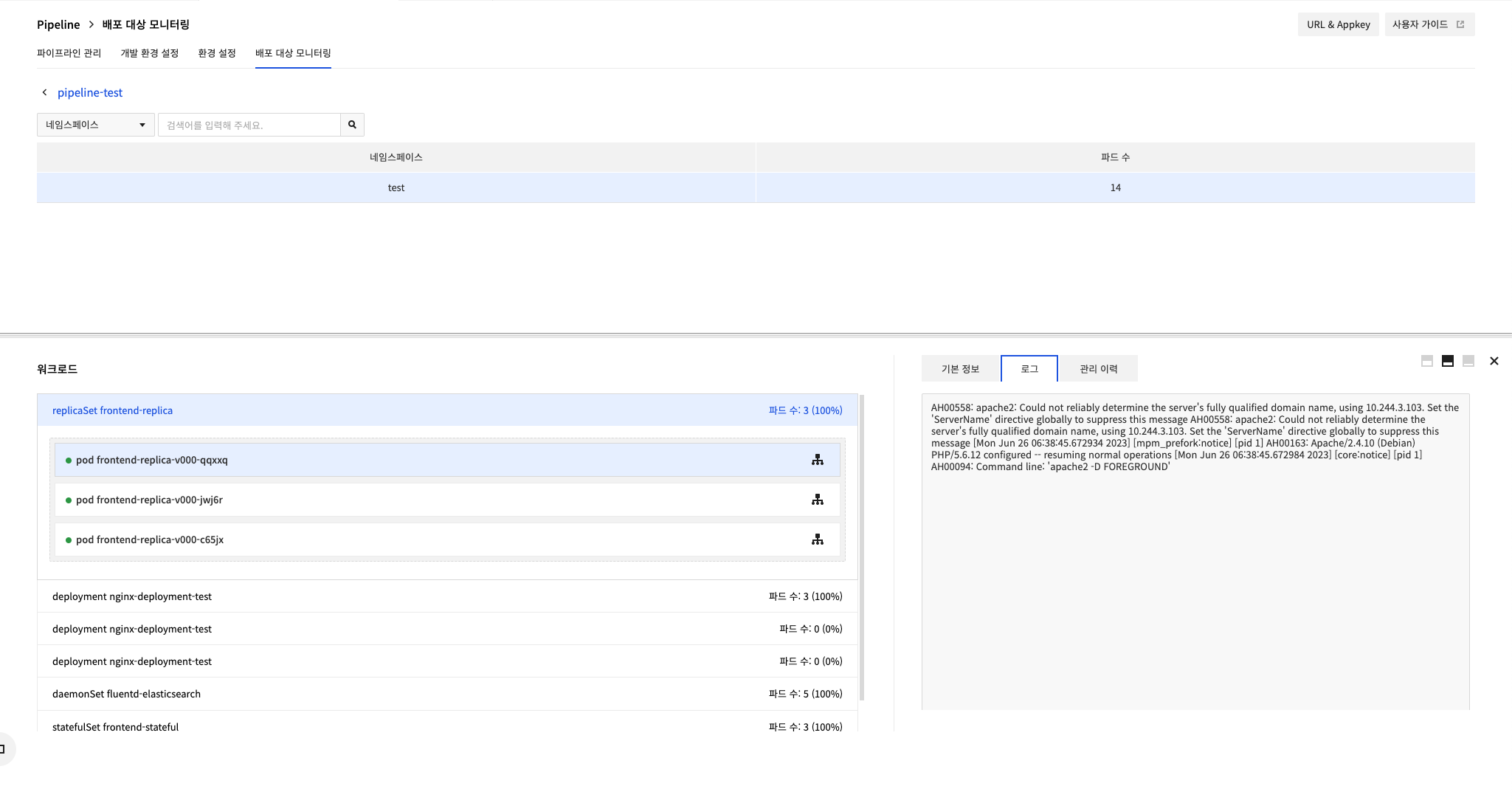 Podを選択した場合、コンソールログおよび接続されたサービスの情報も確認できます。
Podの中でサービスと連結されたPodの場合、右側に見えるロードバランサーアイコンが作成されます。ロードバランサーアイコンを選択するとネットワークタブに移動します。
Podを選択した場合、コンソールログおよび接続されたサービスの情報も確認できます。
Podの中でサービスと連結されたPodの場合、右側に見えるロードバランサーアイコンが作成されます。ロードバランサーアイコンを選択するとネットワークタブに移動します。
配布対象管理でサービスと連結されたワークロードを確認するためには、Manifestでセレクタを指定するのではなく、'traffic.spinnaker.io/load-balancers'アノテーションを追加する必要があります。
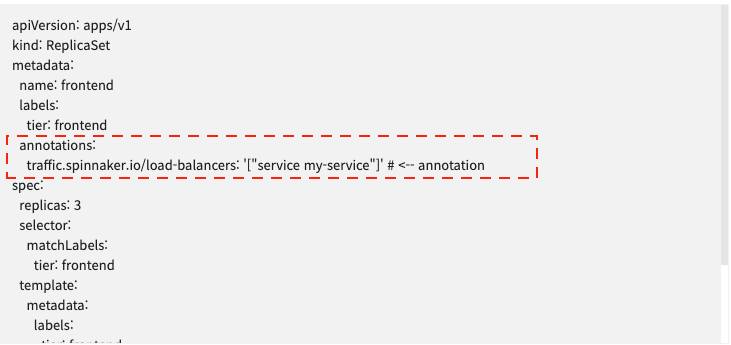
ワークロード管理をクリックすると、選択したワークロードに応じて可能な管理作業のリストが表示されます。すべての作業はワークロードが実行中のクラスタに実際に適用されます。
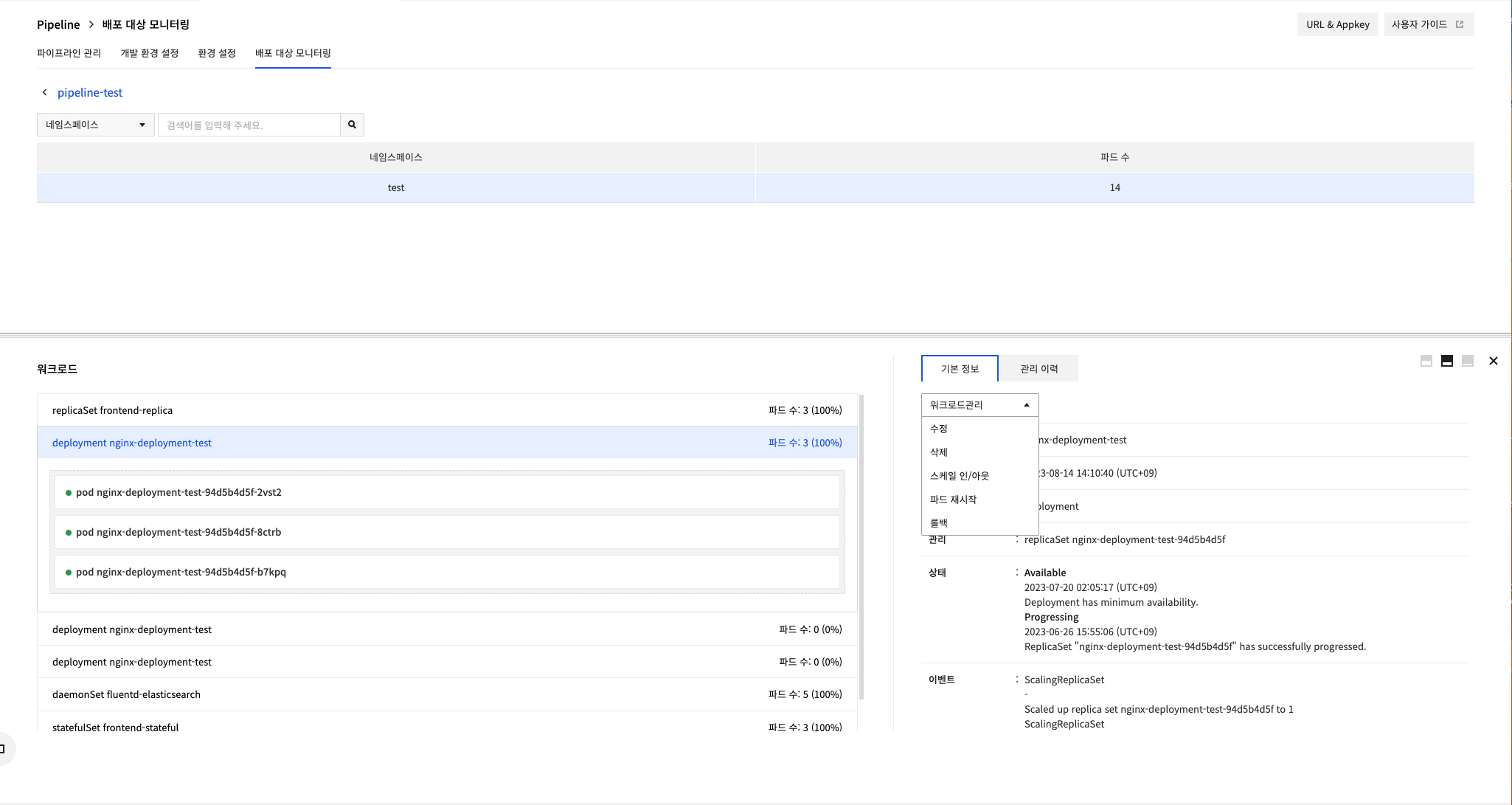
実行したタスクは管理履歴タブで確認できます。 管理履歴はネームスペースとワークロードの名前を基準に保存され、最近10件のみ公開されます。削除操作の場合、実行後ワークロードも削除されるため、削除した履歴は確認できません。
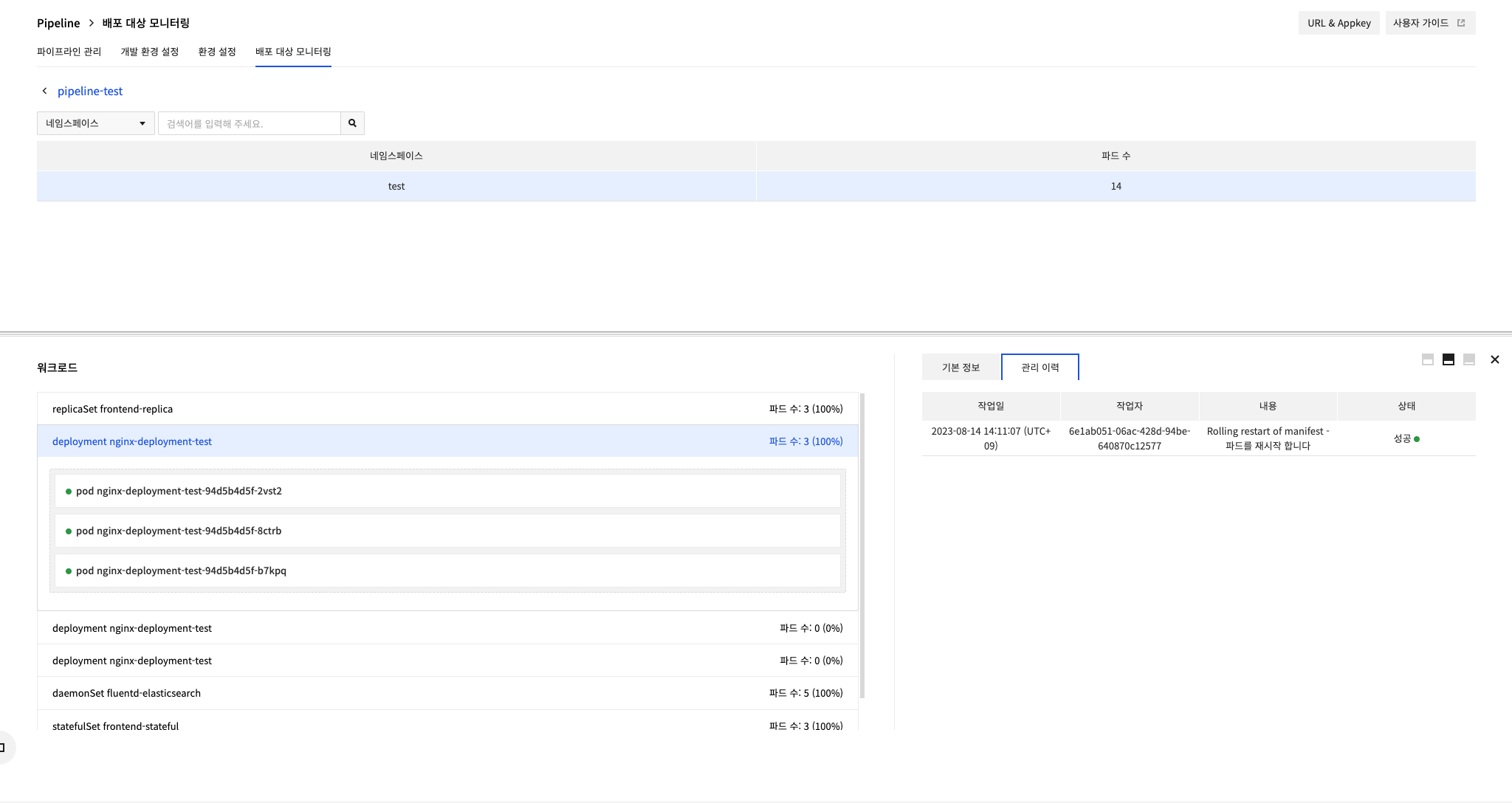
管理作業の種類
| 管理作業 | 説明 | 可能なワークロード |
|---|---|---|
| 修正 | ワークロードのmanifestを修正および適用 | すべてのワークロード |
| 削除 | ワークロードをクラスタから除去 | すべてのワークロード |
| サービス有効 | ワークロードとサービスを接続 | レプリカセット |
| サービス無効 | ワークロードとサービスの接続解除 | レプリカセット |
| スケールイン/スケールアウト | ワークロードのPod数調整 | デプロイメント、レプリカセット、ステートフルセット |
| ロールバック | ワークロードの以前のバージョンにロールバック | デプロイメント |
| Pod再起動 | ワークロードのPodを再起動 | デプロイメント |
| 配布おn一時停止 | ロールバック、 Pod再起動作業を一時停止 | デプロイメント |
| 配布の再起動 | 一時停止した配布を再起動 | デプロイメント |
ネットワーク
配布対象管理のネットワークはPipelineでKubernetesに配布したサービスを確認できるページです。
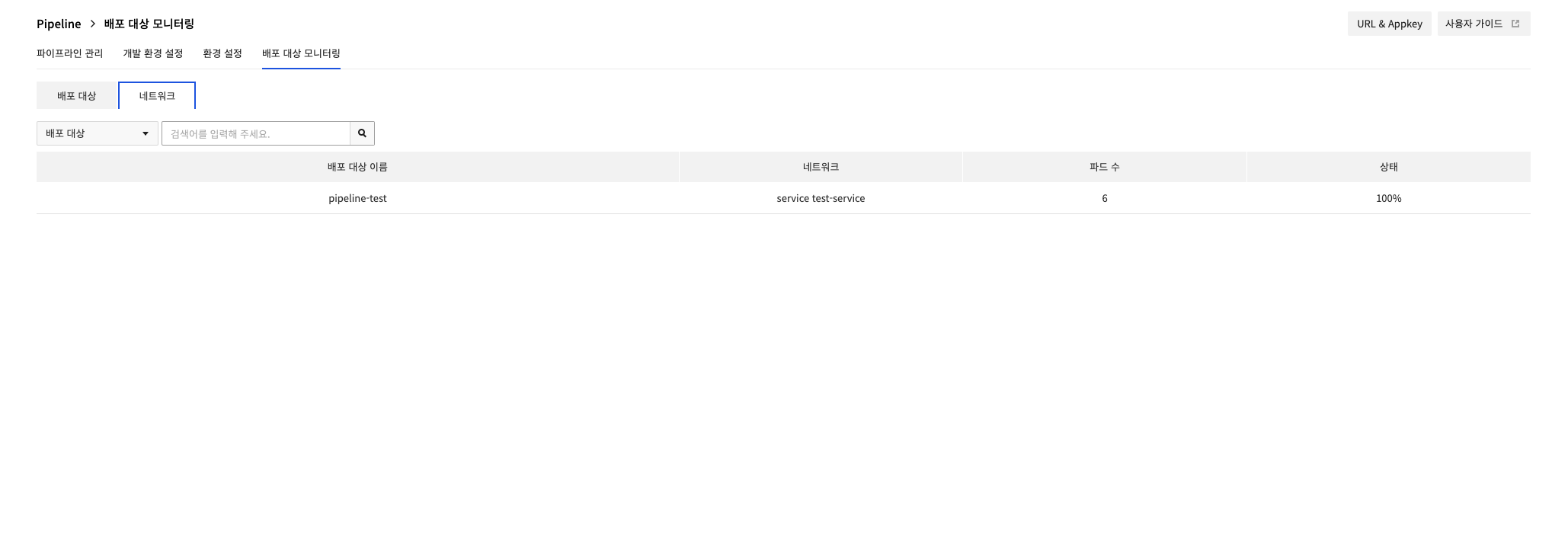 配布したサービスの全てのリストとサービスに接続されたパッドの数や状態が公開されます。
検索語入力後、検索ボタンをクリックすると、入力した文字列で配布対象を検索します。
配布対象テーブルで配布対象名をクリックすると、ネームスペース選択ページに移動します。
配布したサービスの全てのリストとサービスに接続されたパッドの数や状態が公開されます。
検索語入力後、検索ボタンをクリックすると、入力した文字列で配布対象を検索します。
配布対象テーブルで配布対象名をクリックすると、ネームスペース選択ページに移動します。
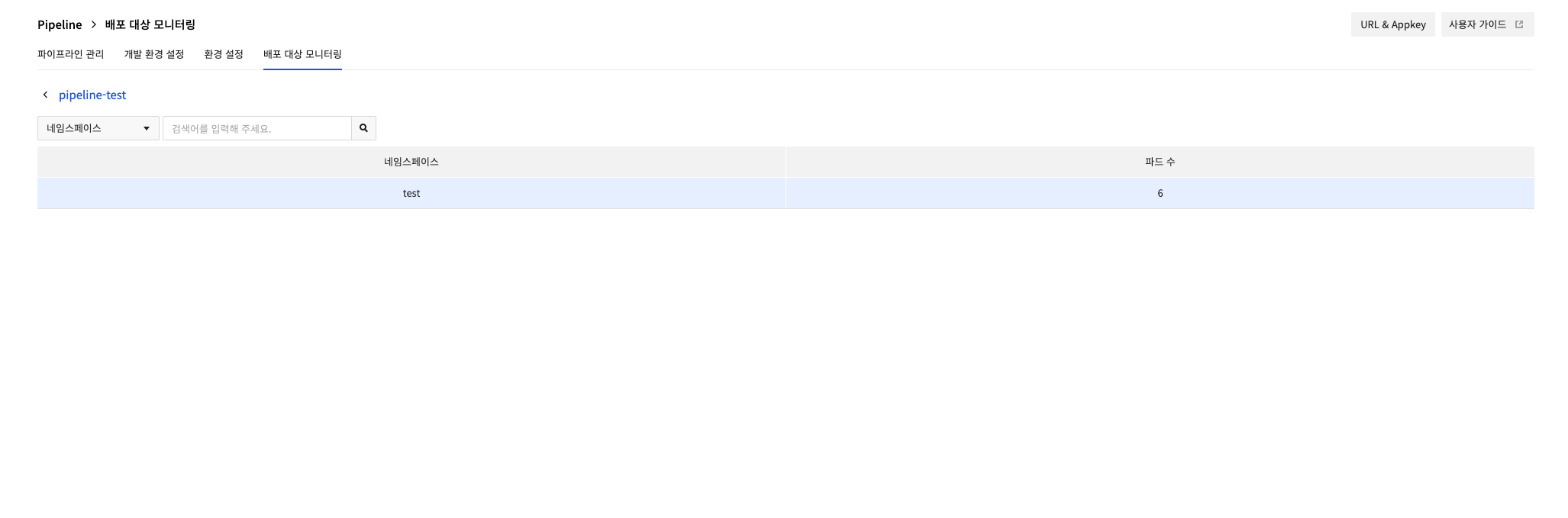
選択した配布対象クラスターの名前空間の中でPipelineで配布したサービスの名前空間が表示されます。 検索語入力後、検索ボタンをクリックすると、入力した文字列でネームスペースを検索します。 名前空間を選択すると、選択した名前空間に属するサービスのリストが公開されます。
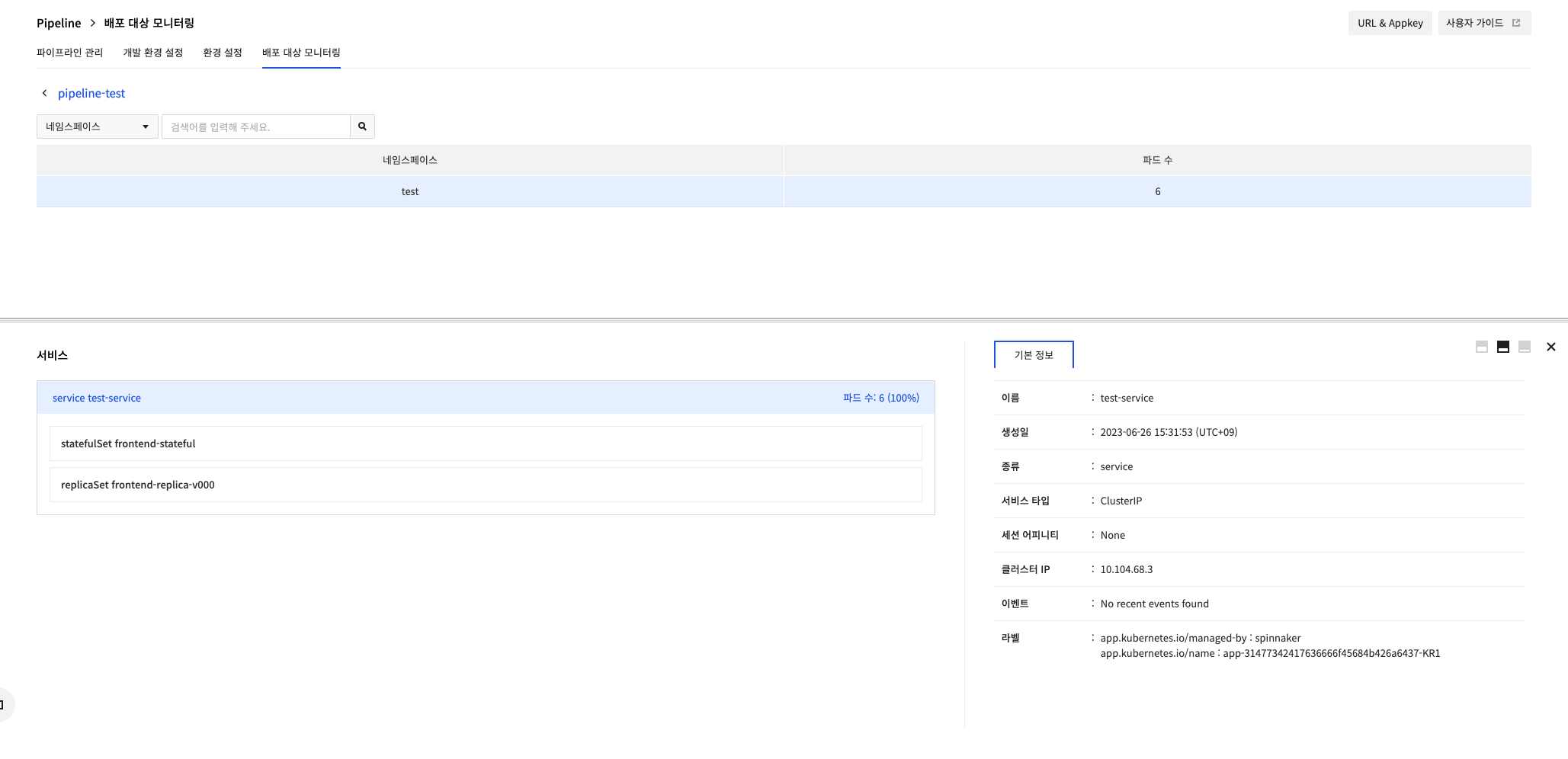
サービスを選択すると、サービスに属するワークロードのリストが表示されます。ワークロードを選択すると、選択したワークロードの情報が配布対象タブのように右側に表示されます。